在revit操作中,第一次载入一个族,我们的鼠标会手握这个族的插入点,可以直接进行放置。但是我们往往需要对载入的族进行二次编辑,或者需要调整当前工作的视图平面,这时我们会遇到不知道如何再次调用载入族的情况。
下面有两种方法可以让我们载入的族重新出现在我们的鼠标手柄上。
第一种方法,激活命令。
例如,如果我们载入的是门族,那么激活门命令,就可以在属性栏的类型选择器中看到我们载入的族,当然门窗的放置需要有墙才可以。类似地,如果我们载入的是家具、植物、RPC人物等构件,激活放置构件命令即可。那这样窗、卫浴设施、风管等构件我们也知道如何去放置了。



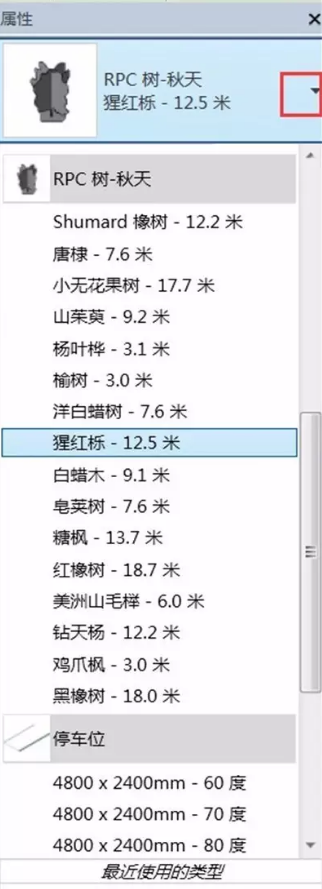
如果你载入的是二维的族轮廓,需要激活用到这个族的命令才可以。比如,Wendy想创建一个心形的楼板边缘,那么我需要在启用楼板边缘等命令的时候才可以对轮廓族进行调用。Wendy首先做了一个心形轮廓载入到项目中,然后通过复制新建了一个新的楼板边缘族类型,并把楼板边缘的轮廓换成了“心形轮廓”,材质也顺便换成了红色。然后在楼板上放置楼板边缘,这个红色心形截面形式的构件就生成了。学会了楼板边缘,那我们也学会了在项目中内建模型、墙饰条、墙分隔缝、屋顶檐槽、屋顶封檐带、幕墙竖梃、栏杆或扶手等构件创建时对二维公制轮廓的调用。
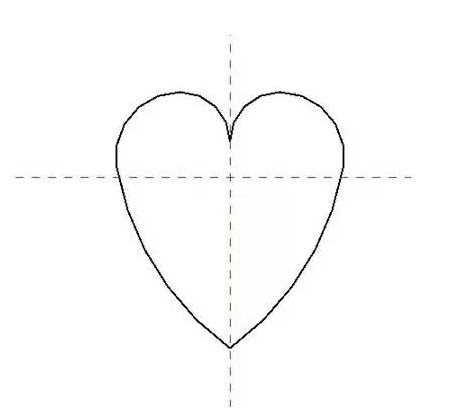
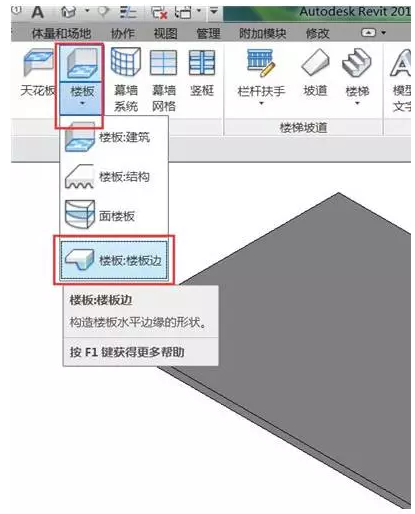
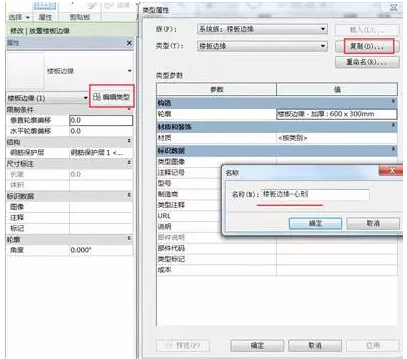

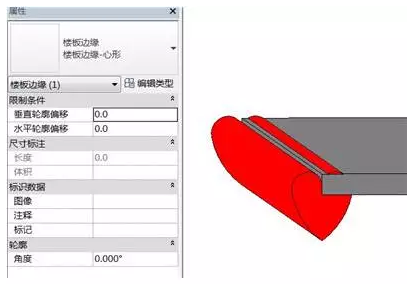
第二种方法,在项目浏览器中直接找到相应的族类型。
这个方法,你不必要非常清晰地知道你载入的族属于哪种族类别,只要你知道载入族的名字就可以。比如说,我们需要找到“世界上独一无二门”,那么我们在项目浏览器的视图上右键,选择“搜索”,在查找中输入“世界”,点击“下一个”,在浏览器中就会筛选出我们需要的族,然后我们关闭搜索。点击族前面的加号,在里面选择我们需要的族类型,直接拖拽到绘图区域放置到相应位置就可以。
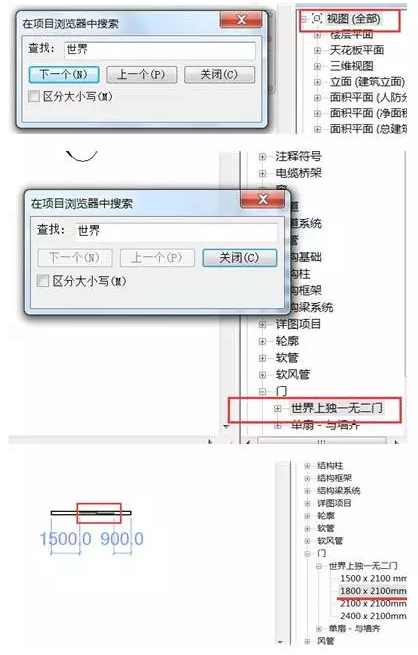
Revit中文网作为国内知名BIM软件培训交流平台,几十万Revit软件爱好者和你一起学习Revit,不仅仅为广大用户提供相关BIM软件下载与相关行业资讯,同时也有部分网络培训与在线培训,欢迎广大用户咨询。
网校包含各类BIM课程320余套,各类学习资源270余种,是目前国内BIM类网校中课程最有深度、涵盖性最广、资源最为齐全的网校。网校课程包含Revit、Dynamo、Lumion、Navisworks、Civil 3D等几十种BIM相关软件的教学课程,专业涵盖土建、机电、装饰、市政、后期、解发等多个领域。
需要更多BIM考试教程或BIM视频教程,可以咨询客服获得更多免费Revit教学视频。
转载请注明来源本文地址:https://m.tuituisoft/bim/179951.html